Mac용 Final Cut Pro 사용 설명서
- 환영합니다
- 새로운 기능
-
-
- 용어집
- 저작권

Mac용 Final Cut Pro에서 넓은 색영역 HDR 색상 처리 사용하기
Final Cut Pro에서는 두 가지 기본 색상 공간인 표준 및 넓은 색영역 HDR 중에서 선택할 수 있습니다.
넓은 색영역 HDR에서 작업하려면 두 가지 설정을 구성해야 합니다.
전체 보관함의 색상 처리 설정: 이 글로벌 설정은 모든 프로젝트에서 효과 및 로그 처리가 작동하는 방식을 변경합니다. 넓은 색영역 HDR 출력 미디어 파일로 내보내고자 하는 경우 넓은 색영역 HDR로 보관함을 설정합니다.
특정 프로젝트의 색상 공간 설정: 이 설정은 렌더링 파일의 색상 공간, 화면에서 보이는 이미지의 색상, 내보낸 프로젝트의 색상 공간(출력 미디어 파일)을 결정합니다. 프로젝트를 완료했을 때 HDR 동영상으로 내보내고자 하는 경우 프로젝트를 넓은 색영역 HDR로 설정하십시오. (이 프로젝트 설정은 보관함이 넓은 색영역 HDR로 설정되어 있을 때만 사용할 수 있습니다.)
보관함의 색상 처리 설정하기
색상 처리 설정은 보관함에 있는 모든 프로젝트와 미디어에 영향을 미치기 때문에 프로젝트나 제품별로 별도의 보관함을 생성하는 것이 좋습니다(우발적인 색상 공간 교차 문제를 방지). Mac용 Final Cut Pro에서 새로운 보관함 만들기의 내용을 참조하십시오.
중요사항: 작업 색상 공간 설정은 비디오 처리와 최종 렌더링 결과의 모양에 영향을 미칠 수 있습니다. 예를 들어 보관함 색상 처리 설정이 표준에서 넓은 색영역 HDR로 변경된 경우 일부 필터나 합성 효과(혼합 모드)가 다르게 보일 수 있습니다.
Final Cut Pro의 보관함 사이드바에서 보관함을 선택하십시오.
보관함 속성 인스펙터를 열려면 다음 중 하나를 수행하십시오.
파일 > 보관함 속성을 선택하거나 Control-Command-J를 누르십시오.
도구 막대 오른쪽에 있는 인스펙터 버튼을 클릭하십시오.
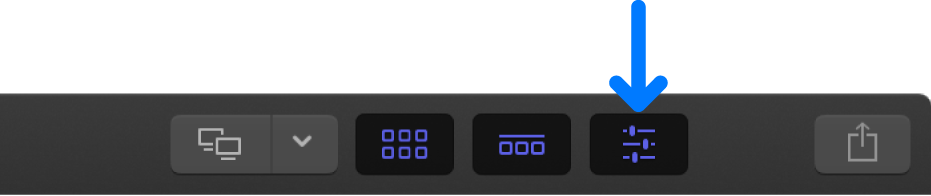
보관함 속성 인스펙터 상단의 수정을 클릭하십시오.
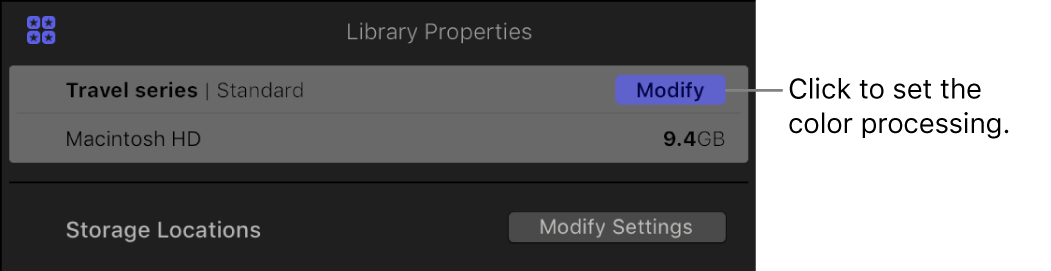
나타나는 윈도우에서 다음 중 하나를 선택하십시오.
표준: 작업 색상 공간을 Final Cut Pro의 이전 버전에서 사용한 색상 공간인 Rec. 709 색상 표를 사용하는 선형 RGB로 설정합니다. Rec. 709는 HD 케이블, 블루레이 디스크, 오늘날 사용되는 대부분의 스트리밍 비디오를 포함한 HDTV 프로젝트용 현행 표준입니다.
넓은 색영역 HDR: 작업 색상 공간을 Rec. 709보다 색상 범위가 넓은 색상 공간인 Rec. 2020 색상 표를 사용하는 선형 RGB로 설정합니다. Rec. 2020은 4K 및 8K UHDTV와 HDR 프로젝트에 유용합니다. 넓은 색영역 HDR 보관함에서 내장 카메라 LUT 설정은 작업공간으로 변환할 때 로그 소스 미디어의 전체 다이내믹 레인지를 보존합니다. Mac용 Final Cut Pro에서 LUT 적용하기의 내용을 참조하십시오.
세 번째 옵션인 넓은 색영역(지원 종료)은 Final Cut Pro 10.3으로 생성된 로그 미디어를 포함하는 넓은 색영역 보관함을 선택할 경우 나타납니다. 넓은 색영역(지원 종료) 옵션은 Final Cut Pro 10.3으로 생성된 넓은 색영역 프로젝트의 모양이 변경되지 않도록 합니다.
중요사항: 넓은 색영역(지원 종료)을 다른 색상 처리 설정으로 변경할 경우 이를 다시 되돌릴 수 없습니다. 넓은 색영역(지원 종료)은 더 이상 사용할 수 없게 됩니다.
프로젝트의 색상 공간 설정하기
보관함 색상 처리가 넓은 색영역 HDR로 설정되어 있고 프로젝트 비디오 포맷이 HD 이상으로 설정되어 있으면 프로젝트의 네 가지 색상 공간 옵션 중 하나를 선택할 수 있습니다.
프로젝트 색상 공간을 설정하면 프로젝트의 렌더링 파일이 해당 색상 공간으로 생성되며 프로젝트는 대상 코덱이 지원하는 경우 해당 색상 공간으로 내보내집니다. 재생 중 출력 이미지는 프로젝트 색상 공간으로 변환되며 디스플레이 기기의 색상 프로파일에 따라 화면에 표시됩니다.
Final Cut Pro의 보관함 사이드바에서 수정하고자 하는 프로젝트가 포함된 이벤트를 선택한 다음 프로젝트를 선택하십시오(또는 타임라인에서 열리도록 이중 클릭).
다음 중 하나를 수행하십시오.
윈도우 > 프로젝트 속성을 선택하거나 Command-J를 누르십시오.
도구 막대 오른쪽에 있는 인스펙터 버튼을 클릭하십시오.
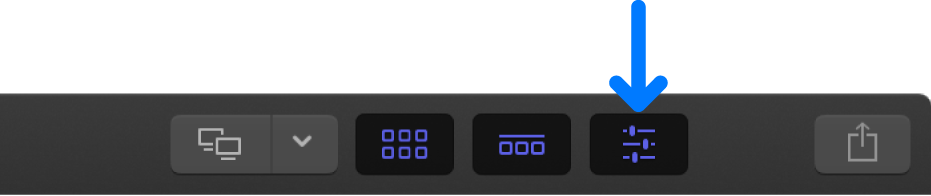
프로젝트 속성 인스펙터에서 오른쪽 상단 모서리에 있는 수정 버튼을 클릭하십시오.

나타나는 윈도우에서 색상 공간 팝업 메뉴를 클릭하고 다음 중 하나를 선택하십시오.
표준 - Rec. 709: 이 옵션을 선택하면 프로젝트가 HD 케이블, 블루레이 디스크, 오늘날 사용되는 대부분의 스트리밍 비디오를 포함한 HDTV 프로젝트용 현행 표준인 Rec. 709 색상 공간을 사용하도록 설정됩니다. 넓은 색영역 보관함 내에서 표준 색상 공간을 사용하는 프로젝트를 생성할 수도 있습니다. 예를 들어 넓은 색영역 미디어가 있으나 표준 프로젝트를 전달해야 하는 경우 또는 프로젝트의 표준 및 넓은 색영역 버전을 모두 제공해야 하는 경우가 있습니다.
넓은 색영역 - Rec. 2020: 이전에 Wide Gamut - Rec. 2020 색상 공간을 사용하여 생성된 프로젝트의 경우 이 기존 설정을 사용하십시오. HDR 동영상을 내보내고자 하는 경우 다음 넓은 색영역 HDR 옵션 중 하나를 선택하십시오.
넓은 색영역 HDR - Rec. 2020 PQ: HDR10, HDR10+, Dolby Vision 또는 고급 HDR과 같은 포맷을 사용하여 Rec. 2020 색상 공간 및 PQ 전송 기능(Rec. 2100 표준)이 갖춰진 HDR 동영상을 생성하고자 하는 경우 이 옵션을 선택하십시오. Final Cut Pro 자체적으로 HDR10 호환 동영상을 생성할 수 있습니다. HDR10 파일 내보내기를 참조하십시오. 다른 HDR 포맷의 경우 Final Cut Pro에서 동영상 파일을 내보낸 후 일부 추가 단계가 필요할 수 있습니다.
넓은 색영역 HDR - Rec. 2020 HLG: HLG나 고급 HDR과 같은 포맷을 사용하여 Rec. 2020 색상 공간 및 HLG 전송 기능(Rec. 2100 표준)이 갖춰진 HDR 동영상을 생성하고자 하는 경우 이 옵션을 선택하십시오. 하이브리드 로그 감마(HLG)는 BBC와 NHK 방송국이 개발했으며 구형 표준 다이내믹 레인지(SDR) 텔레비전 및 모니터와 호환됩니다. Final Cut Pro에서 이 색상 공간 옵션을 사용하여 생성된 동영상은 HLG HDR 텔레비전 및 디스플레이와 호환됩니다.
참고: 프로젝트를 넓은 색영역 색상 공간으로 설정하고자 하지만 메뉴가 다른 것으로 설정되어 있고 어둡게 되어 있는 경우 먼저 보관함의 색상 처리를 설정해야 합니다.
확인을 클릭하십시오.
모든 프로젝트 설정의 자세한 목록은 Mac용 Final Cut Pro 프로젝트 설정의 내용을 참조하십시오. 뷰어에서 HDR 클립이나 프로젝트의 이미지 세부 사항을 표시하는 데 필요한 정보는 Mac용 Final Cut Pro의 재생 설정의 내용을 참조하십시오.
참고: Final Cut Pro에서 비디오 스코프와 범위 확인 오버레이를 사용하여 비디오 레벨을 측정하고 색영역을 벗어난 색상을 감지할 수 있습니다. Mac용 Final Cut Pro의 비디오 측정 개요 및 Mac용 Final Cut Pro에서 색영역을 벗어난 색상 감지하기의 내용을 참조하십시오. 또한 브로드캐스트 안전 필터를 사용하여 표준 다이내믹 레인지(SDR) 비디오 미디어에서 표준이나 넓은 색영역 색상 공간의 사양 제한을 초과하는 루마와 채도 레벨을 간편하게 감소시킬 수 있습니다. 브로드캐스트 안전 필터를 프로젝트의 클립에 적용하고자 하는 경우 Mac용 Final Cut Pro에서 비디오 효과 추가하기의 내용을 참조하십시오.